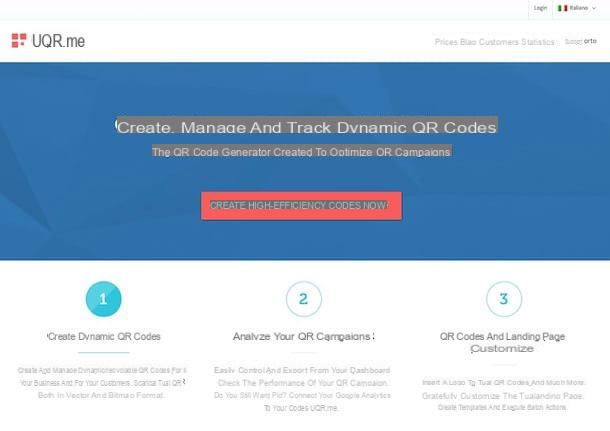Crea un evento de Facebook desde tu computadora
Si está interesado en saber cómo proceder para crear un evento en Facebook, lo primero que debe hacer es iniciar sesión en la red social. Para hacer esto, escriba www.facebook.com en la barra de direcciones de su navegador web favorito, complete los campos Email o teléfono e Contraseña ubicado en la parte superior de la página web que ve ingresando sus datos de inicio de sesión en la red social y luego haga clic en el botón Inicia.
Ahora que ha iniciado sesión en la red social, presione el botón de voz Eventos que se encuentra en la barra lateral izquierda en la página de inicio de Facebook y, en la página que se abre, haga clic en el botón gris ubicado en la parte superior derecha + Crear para comenzar a crear un nuevo evento.
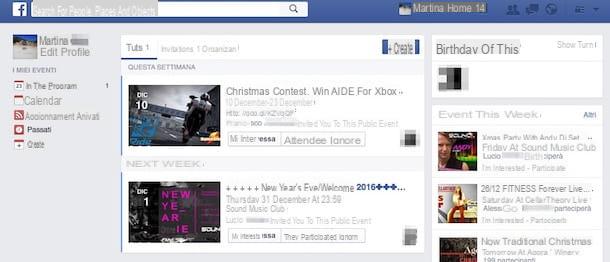
En este punto, solo tienes que rellenar el formulario que se te propone con toda la información relativa al evento al que quieres invitar a tus amigos. Luego, establezca un nombre para el evento completando el campo junto al elemento Nombre del evento (Por ejemplo, Mi cumpleaños), indique el lugar donde desea que tenga lugar el evento rellenando el campo junto al elemento lugar, especifique la fecha y la hora en que desea que se lleve a cabo el evento completando los campos junto al elemento Hora de la fecha y eventualmente indica la hora de finalización presionando sobre el elemento + hora de finalización luego complete el campo al lado del artículo Descripción escribiendo una descripción del evento (por ejemplo Fiesta organizada por mi cumpleaños). Si lo desea, deje la marca de verificación junto al artículo Los invitados pueden invitar a sus amigos para permitir que las personas a las que invites al evento inviten a sus amigos a su vez.

Luego indique si desea que el evento que está a punto de crear sea de naturaleza pública o privada. Para hacer esto, presione el menú desplegable ubicado en la parte superior del módulo que se muestra en la pantalla y seleccione el elemento Crear evento privado, para que el evento sea visible solo para algunas personas, o seleccione el elemento Crea un evento público, para que el evento sea visible para todos tanto en Facebook como fuera de Facebook. Por defecto, cada vez que vas a crear un evento en Facebook la opción ya está seleccionada Crear evento privado.
Una vez que haya realizado todas estas operaciones haga clic en el botón Crea azul que se encuentra en la parte inferior y esperar unos instantes a que se cree el evento en Facebook y la página para gestionarlo sea visible.
Después de ver la página de Facebook a través de la cual administrar el evento recién creado, presiona el botón invitar para invitar a tus amigos de la red social a participar en el evento. En el formulario que se le mostrará en este punto, seleccione los amigos que desea invitar al evento y luego presione el botón Enviar invitaciones colocado en la parte inferior. Si no puede identificar a un amigo específico para invitar, puede buscarlo escribiendo su nombre o apellido en el campo correspondiente. Busque personas para invitar ubicado en la parte superior o puede filtrar a sus amigos por categoría presionando en los elementos en el menú lateral.
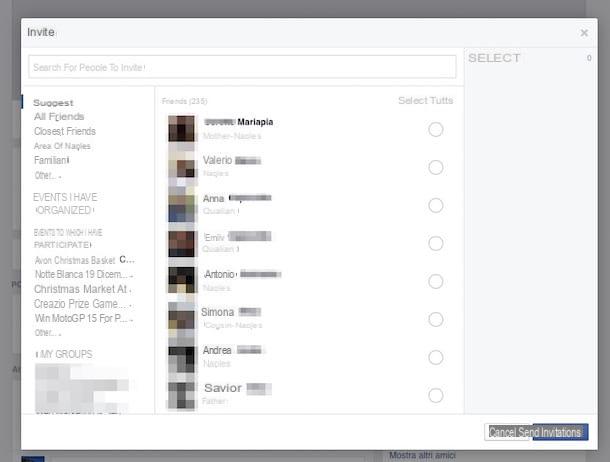
Una vez enviadas las invitaciones, los amigos invitados al evento verán aparecer una notificación especial en el área de notificaciones de Facebook y al presionar sobre ella pueden elegir si aceptan participar o no haciendo clic en los botones. me importa, Voy a participar o pasar por alto. Para realizar un seguimiento de la cantidad de amigos que participarán, la cantidad de usuarios en duda y la cantidad total de invitados al evento, conéctese a la página principal para administrarlo presionando sobre el nombre del evento que creó desde la sección Eventos de la columna de la izquierda adjunta a la página principal de Facebook y eche un vistazo a la sección correspondiente ubicada a la derecha.
Si luego de crear un evento en Facebook y luego de invitar a tus amigos quieres embellecer aún más la página utilizada para administrar el evento, así como la invitación al evento en sí, te sugiero que agregues una imagen representativa. Para hacer esto conéctese a la página a través de la cual administrar el evento y luego haga clic con el mouse sobre el elemento Agrega fotos al evento. Luego elija si desea usar una imagen de las que ya están disponibles en su cuenta de Facebook, si desea usar una foto sincronizada o si desea cargar fotos desde su computadora presionando, según la elección realizada, en los elementos del menú que se muestran en la pantalla. Elige entre mis fotos, Agregar fotos sincronizadasae Subir fotos ....
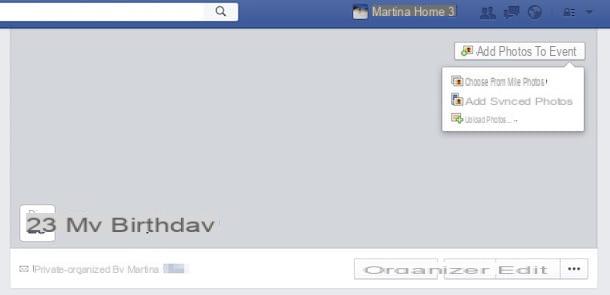
Ten en cuenta que a pesar de haber procedido a crear un evento en Facebook en caso de dudas siempre puedes y en todo caso cancelarlo. Para hacer esto, solo presione el botón Modificación adjunto a la página utilizada para la gestión del evento, haga clic en el elemento eliminar evento colocado en la parte inferior izquierda y luego en Confirmación.
Siempre presionando el botón Modificación es posible realizar cambios en el nombre del evento, pero también en el lugar, la fecha, la hora y la descripción. Al completar el campo ubicado junto al artículo en su lugar Coorganizadores puede elegir nombrar a uno o más de sus amigos coorganizadores del evento para tener ayudantes en la gestión del evento. Ultimate todos los cambios presiona el botón Ahorrar.
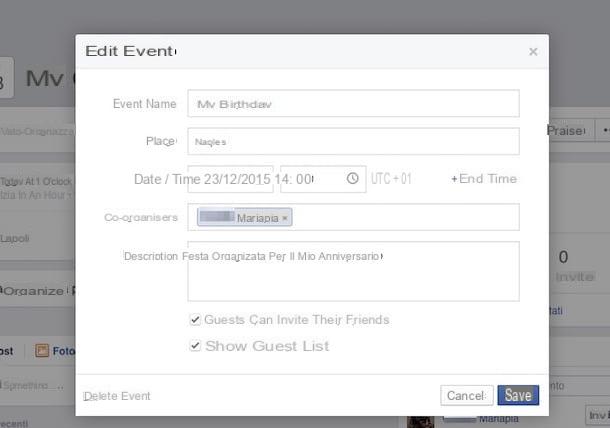
Cree un evento en Facebook desde teléfonos inteligentes y tabletas
Si es su intención comprender qué se debe hacer para crear un evento en Facebook actuando directa y cómodamente desde su teléfono inteligente o tableta, la primera operación que debe hacer es presionar el ícono de la aplicación oficial del famoso red social en la pantalla de inicio de su dispositivo.
Una vez que se muestre la pantalla principal de Facebook, toque el ícono que representa tres líneas horizontales que se encuentra a la derecha y luego presione el elemento Eventos. En este punto, toque el elemento Crea presente en la parte superior y luego complete el formulario que se muestra en la pantalla escribiendo el título del evento (por ejemplo Mi cumpleaños), tiempo y lugar. Si es necesario, proporcione más información completando el campo más informacióndéjalo encendido si lo deseas ON la palanca al lado del artículo Los invitados pueden invitar a sus amigosPermitir que las personas a las que invites al evento inviten a sus amigos a su vez y luego escribir los nombres de los usuarios que deseas nombrar como coorganizadores completando el campo Coorganizadores.
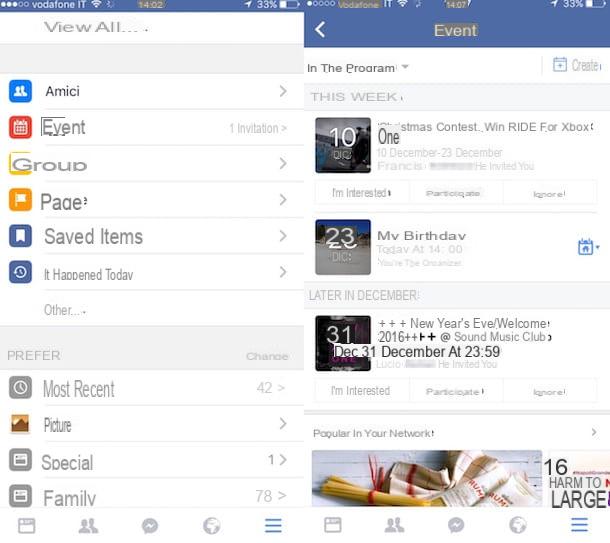
Si prefieres embellecer la página utilizada para la gestión del evento que se creará, así como la invitación al evento en sí, te sugiero que agregues una imagen representativa. Para hacer esto, presione el botón que representa una cámara que encuentra ubicada en la parte superior y luego toque Sube una foto. Como alternativa a la foto, puede elegir seleccionar un tema para su evento presionando sobre el elemento Elige un tema adjunto al menú mostrado.
También indique si desea que el evento que está a punto de crear sea de naturaleza pública o privada. Para hacer esto, presione el menú ubicado en la parte superior del módulo que se muestra en la pantalla y seleccione el elemento Crear evento privado para que el evento sea visible solo para algunas personas o seleccione el elemento Crea un evento público para que el evento sea visible para todos tanto en Facebook como fuera de Facebook. Por defecto, cada vez que vas a crear un evento en Facebook la opción ya está seleccionada Crear evento privado.
Una vez que se hayan llevado a cabo todos estos pasos, diría que estamos allí y que finalmente puede continuar con la creación real del evento. Para hacer esto, toque el elemento Crea ubicado en la parte superior derecha.
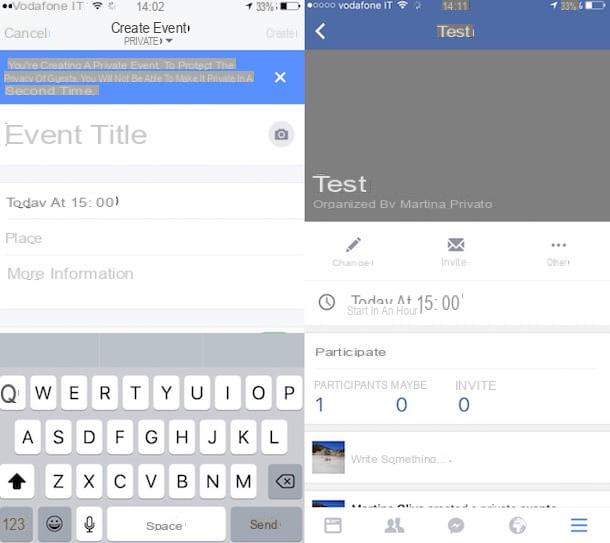
Ahora que has conseguido crear un evento en Facebook desde el móvil puedes encargarte de la posible gestión del mismo asistente a las indicaciones que te he dado en las líneas anteriores cuando te he explicado todo lo que es posible gestionar un Evento de Facebook recién creado por computadora en funciones. Los pasos a realizar son prácticamente idénticos.
Cómo crear un evento en Facebook